一、使用VPN登录 (如有问题,联系龚群辉老师,短号67705)
进入到“教育信息化管理中心”网站
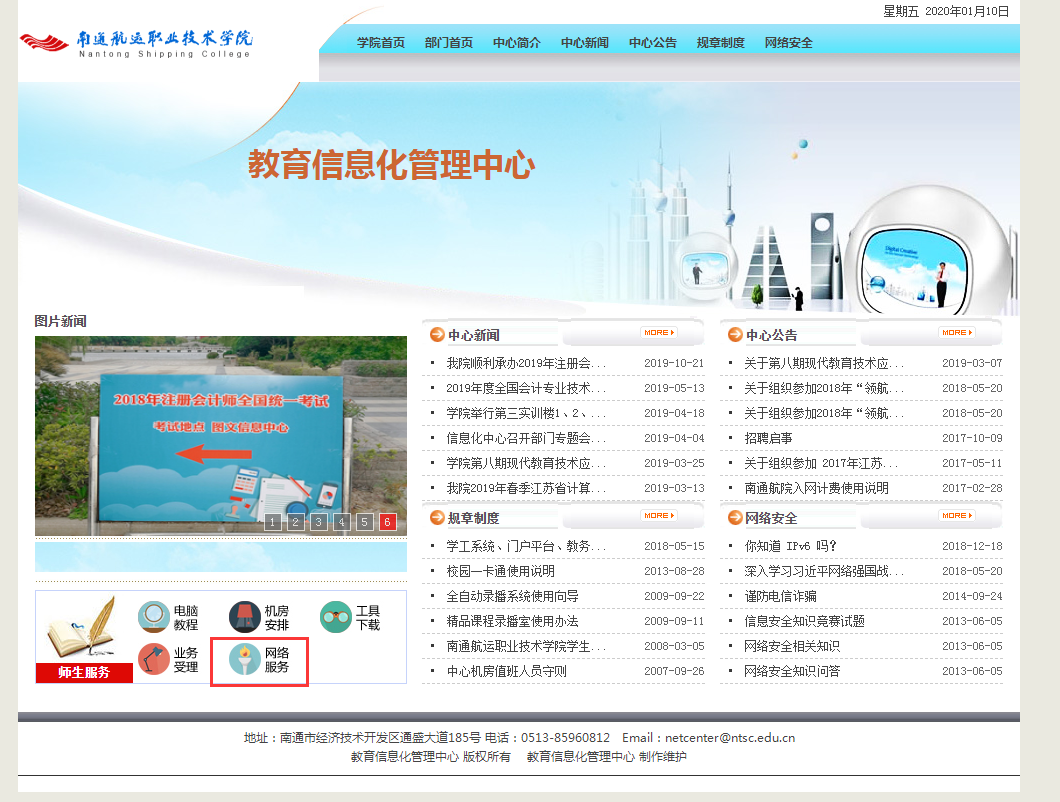
找到 网络服务 – VPN,直接点击。
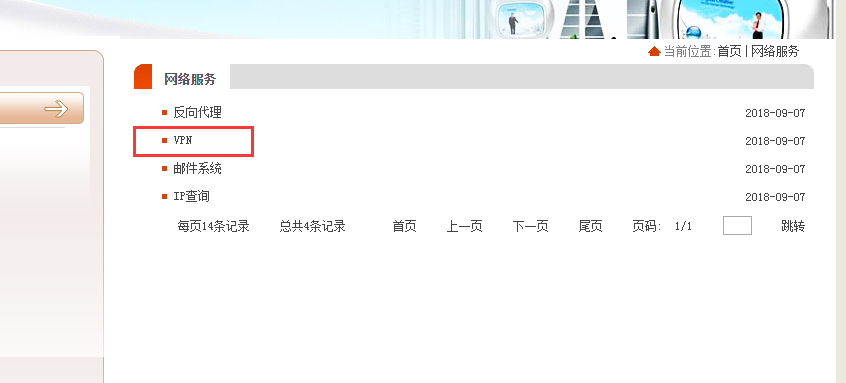
用自己的用户名和密码登录VPN。(如帐户未开,或登录不上,联系龚群辉老师)
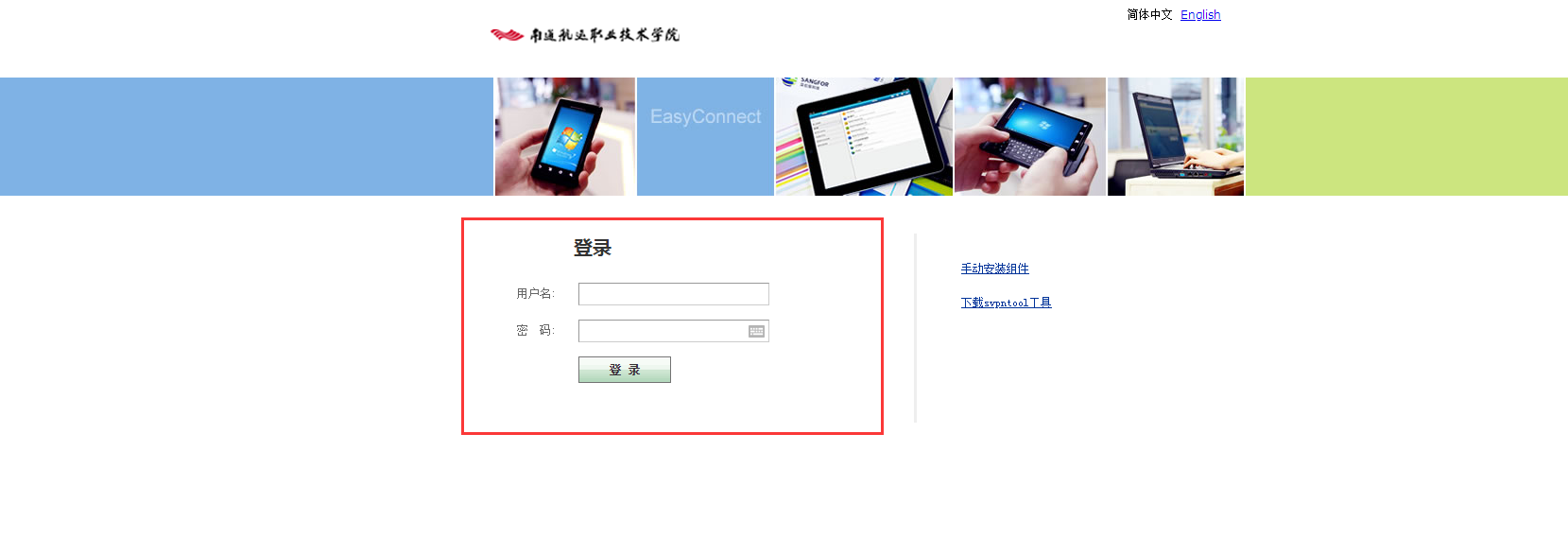
第一次登录的话,会要求下载个插件(见图),点立即下载并安装。
安装成功后,点击完成。
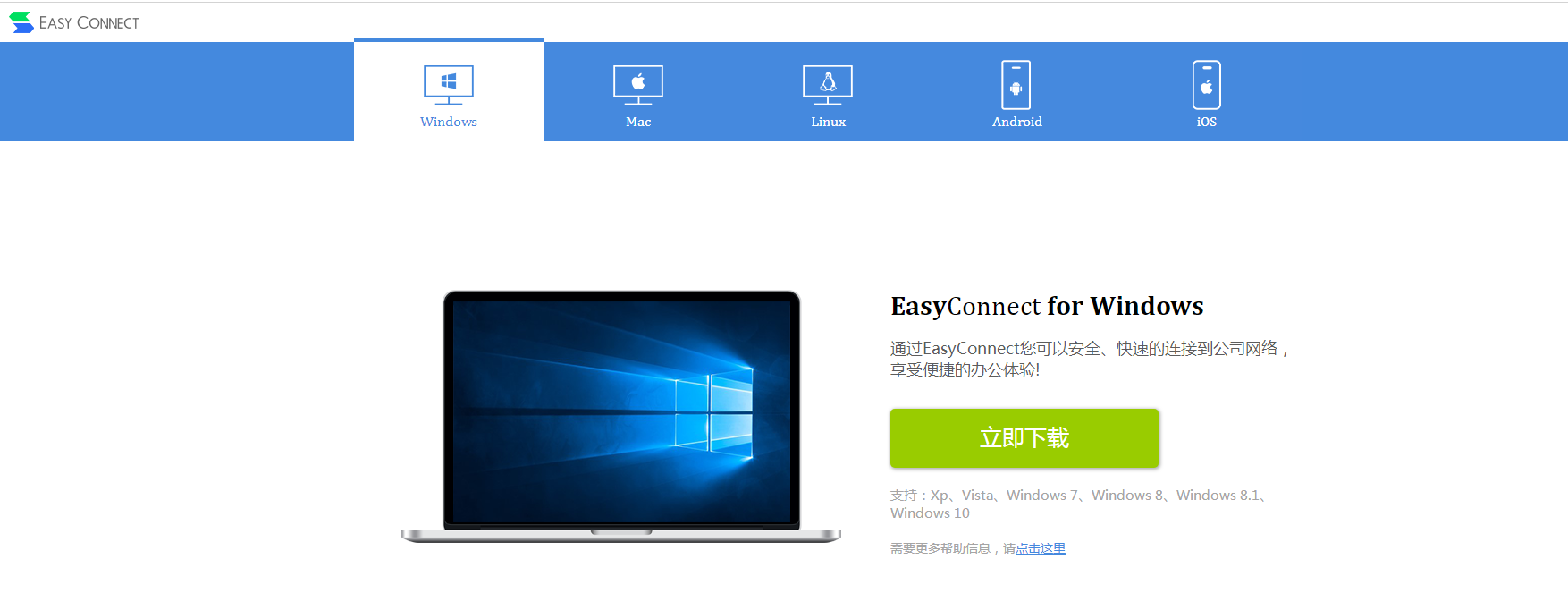
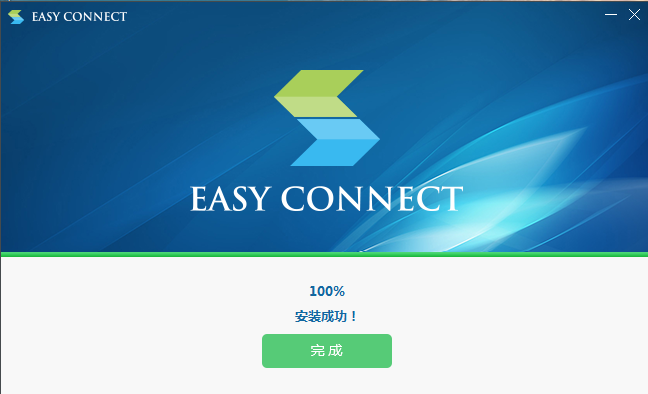
点击桌面上的
 图标。出现提示后,点允许访问。
图标。出现提示后,点允许访问。
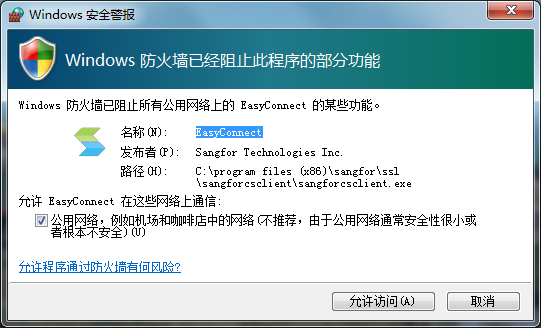
在弹出的界面中。输入服务器地址 “vpn.jssc.edu.cn”如图,点击连接。
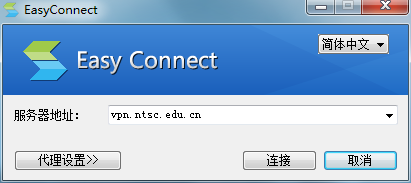
用自己的帐号密码登录Easy Connect客户端。
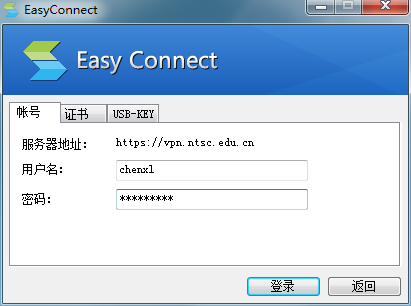
出现警告提示。选择“忽略警告,继续访问”。

此时,出现资源列表。选择需要的目录登录进去即可。
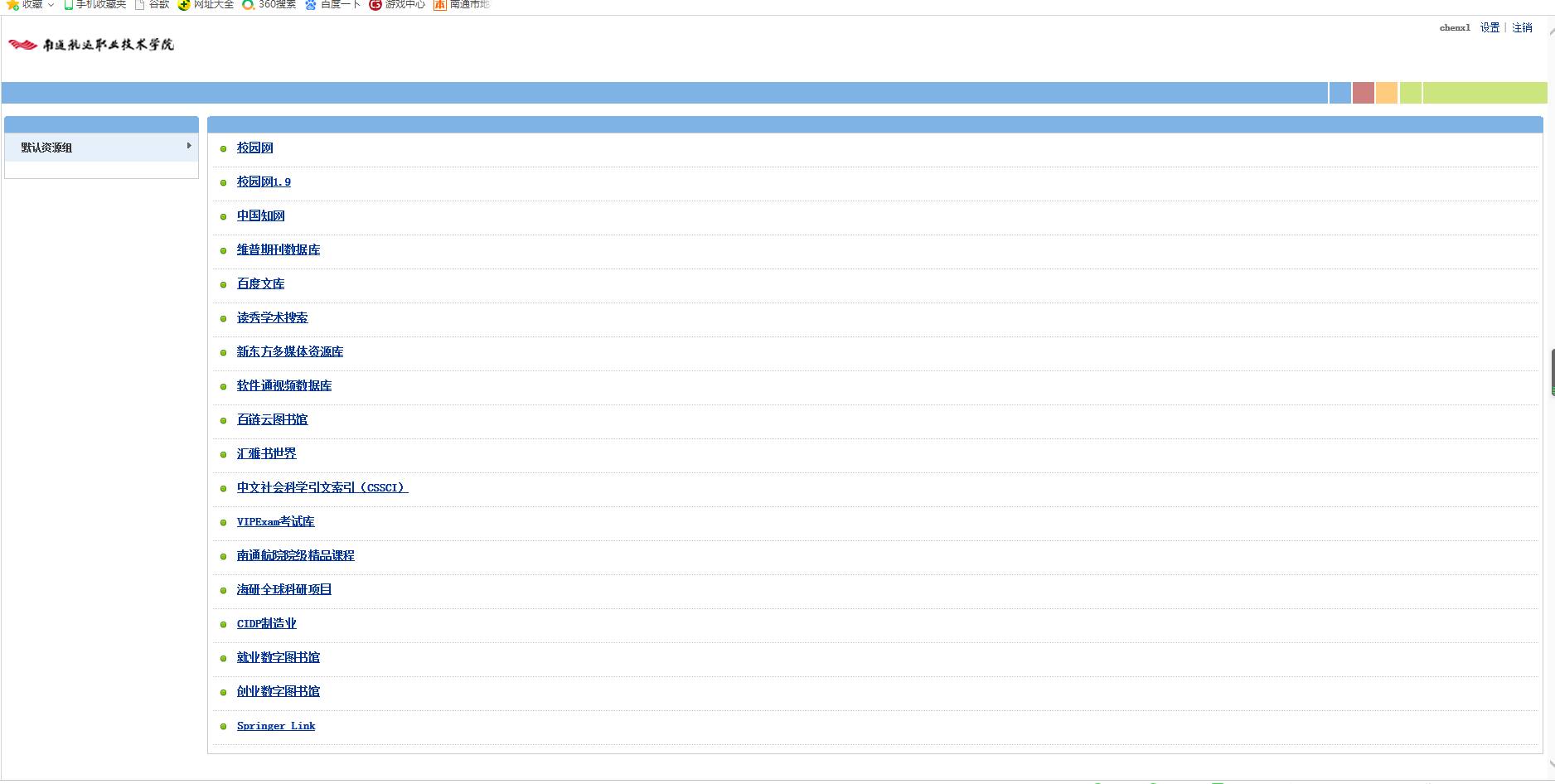
二、访问私有云盘。(如有问题,联系陈杏黎老师,短号68190)
出于安全考虑,私有云盘仅限校内访问,老师们在校外若想访问云盘,需先登录VPN。
登录网址:http://211.70.2.123;帐号(为工号),密码(初始为 ntsc123456)。
目前,老师的帐号是冻结状态,需开通的老师联系陈杏黎老师。
用各人的帐号密码,登录Easy Connect客户端后,请查看一下各自电脑的状态栏。
会出现Easy Connect的状态图标,表明已登录成功。

打开浏览器,输入“http://211.70.2.123”
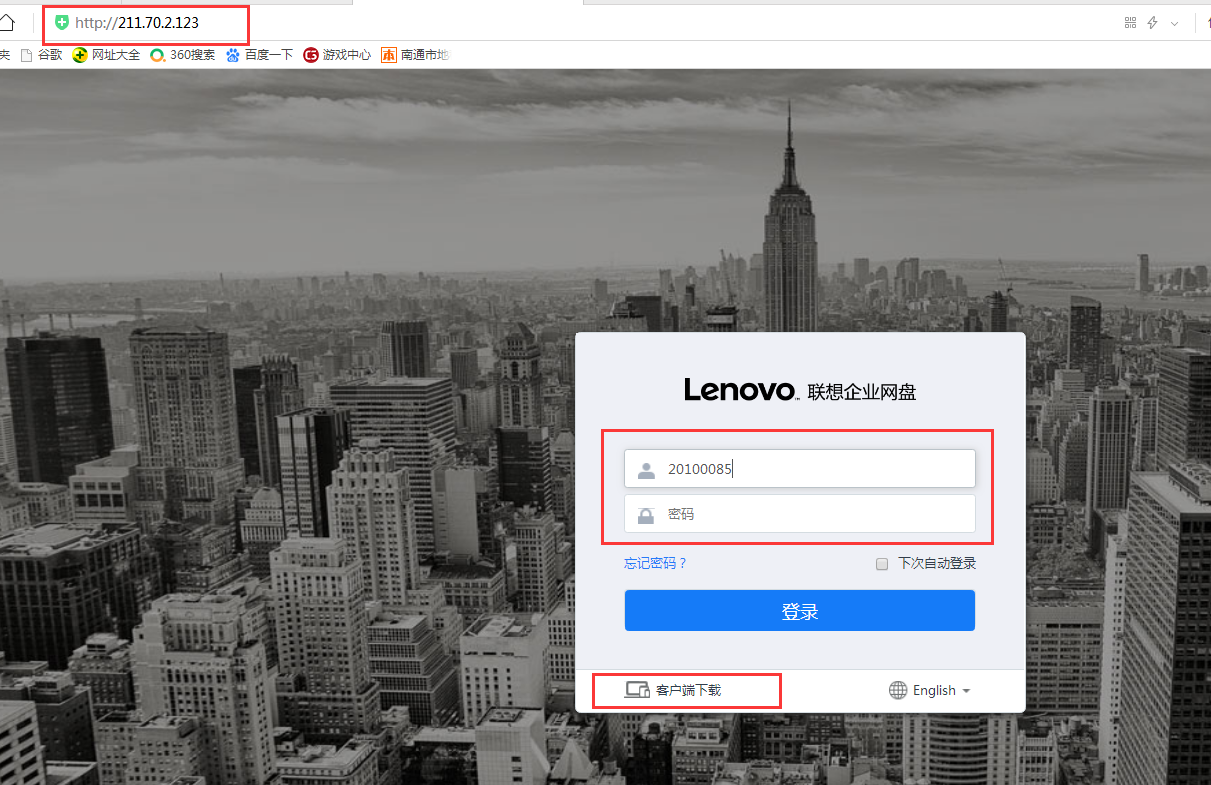
如图,可使用用户名(各位老师的工号)和密码(初始密码 ntsc123456),直接web登录;或者下载客户端(分手机端和电脑端),通过客户端登录。说明一下,手机端在家里无法登录,web端和电脑客户端,须先登录VPN后,才可使用。
说明:登录后,请自行修改各人的邮箱及密码。
名字为两个字的老师,修改密码时须去掉名字中间的空格,密码才好修改。
如何使用私有云盘,详见附件“联想企业云盘产品培训分享 -航运学院.pdf”。

